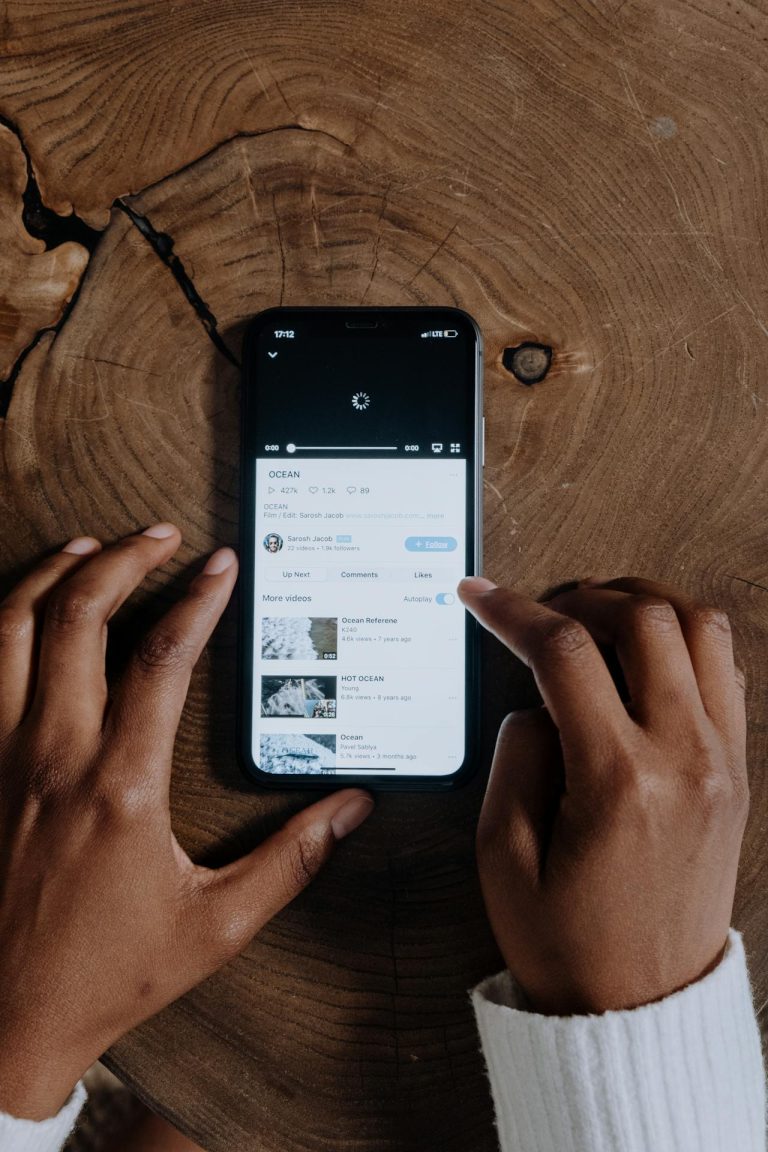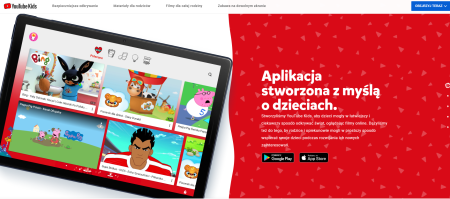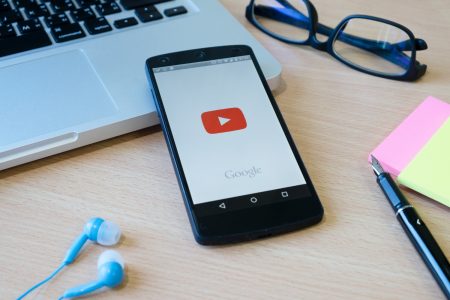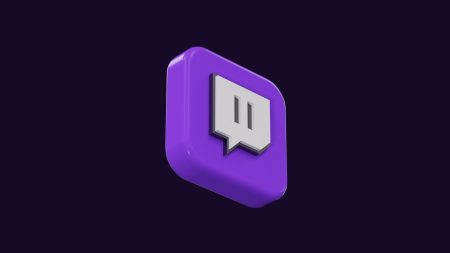Chcesz wiedzieć, jak zablokować kanał na YouTube? Przeczytaj nasz przewodnik, aby dowiedzieć się, jak blokować niechciane treści zarówno na komputerze, jak i urządzeniach mobilnych. Dowiedz się o alternatywnych metodach oraz ochronie dzieci w sieci!
Jak zablokować kanał na YouTube na komputerze
Aby zablokować kanał na YouTube za pomocą komputera, wystarczy wykonać kilka kroków. Proces jest prosty i pozwala lepiej kontrolować oglądane treści:
- Odwiedź stronę interesującego Cię kanału. Jest to konieczne, aby móc przejść do dalszych działań związanych z blokowaniem.
- Na stronie kanału znajdź ikonę flagi, która zwykle znajduje się w górnej części interfejsu lub w pobliżu opisu.
- Po kliknięciu tej ikony pojawi się menu kontekstowe. Wybierz opcję „Zablokuj użytkownika”. Dzięki temu ograniczysz dostęp do treści od tego konkretnego użytkownika.
- Na zakończenie musisz potwierdzić blokadę. Wyświetli się komunikat lub okno dialogowe proszące o zatwierdzenie decyzji. Po akceptacji wybrany kanał zostanie zablokowany na Twoim koncie YouTube podczas korzystania z komputera.
Krok 1 – Przejdź do strony kanału
Aby zablokować kanał na YouTube, wykonaj następujące kroki:
- odwiedź stronę kanału, wpisując adres URL w przeglądarce lub szukając kanału bezpośrednio na stronie głównej platformy,
- kiedy już tam będziesz, możesz kontynuować proces blokowania użytkownika,
- odwiedziny strony kanału są istotne, gdyż umożliwiają dostęp do opcji zarządzania subskrypcjami oraz interakcjami z treściami tego twórcy.
Krok 2 – Kliknij ikonę flagi
Aby zablokować kanał na YouTube, zacznij od odwiedzenia jego strony. Następnie wyszukaj ikonę flagi, która zazwyczaj znajduje się w górnej części ekranu lub w pobliżu opisu kanału.
Kliknięcie tej ikony umożliwia zgłoszenie i rozpoczęcie procesu blokowania użytkownika. Po jej naciśnięciu zostanie wyświetlone menu kontekstowe, w którym znajdziesz opcję „Zablokuj użytkownika”. To pozwala ograniczyć dostęp do treści tego twórcy i lepiej kontrolować materiały, które oglądasz na platformie.
Krok 3 – Wybierz opcję 'Zablokuj użytkownika’
Kliknij ikonę flagi i wybierz opcję „Zablokuj użytkownika” z wyświetlonego menu. Ta funkcja uniemożliwia wybranemu użytkownikowi dostęp do Twoich treści.
Jest to kluczowe przy blokowaniu kanałów, gdyż pozwala lepiej zarządzać niechcianymi materiałami na liście oglądanych wideo. Dzięki temu masz większą kontrolę nad tym, co pojawia się w Twojej przestrzeni na YouTube i możesz lepiej dostosować swoje preferencje oglądania.
Krok 4 – Potwierdź blokowanie
Aby zablokować kanał na YouTube, postępuj zgodnie z poniższymi krokami:
- wybierz opcję „Zablokuj użytkownika”,
- pojawiający się komunikat poprosi o zatwierdzenie tej czynności,
- kliknij „Zatwierdź”, aby dokończyć blokowanie.
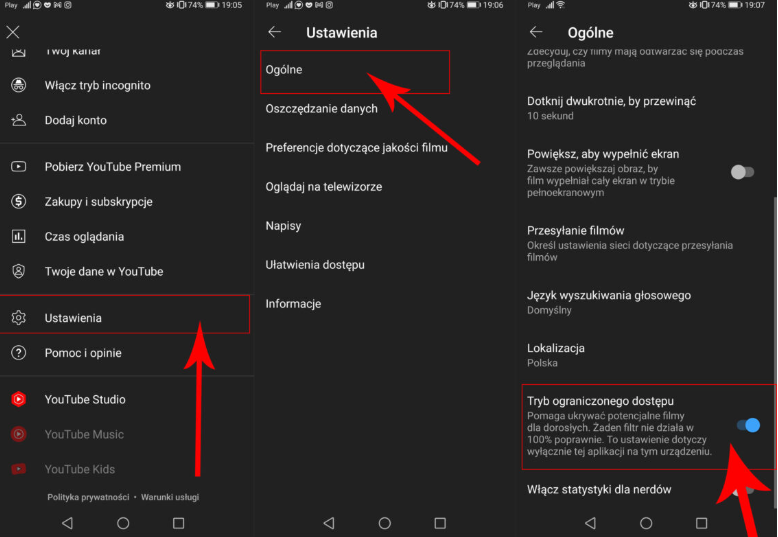
Dzięki temu kanał zostanie zablokowany na Twoim koncie, co ułatwi kontrolę nad treściami podczas korzystania z platformy na komputerze.
Jak zablokować kanał na YouTube na urządzeniach mobilnych
Aby zablokować kanał na YouTube na urządzeniach mobilnych, skorzystaj z aplikacji dostępnej na smartfonach i tabletach. Proces ten jest prosty i umożliwia kontrolę nad wyświetlanymi treściami.
Następnie postępuj zgodnie z poniższymi krokami:
- uruchom aplikację YouTube, która jest standardowo dostępna na Androidzie i iOS,
- wyszukaj kanał, który chcesz zablokować, używając funkcji wyszukiwania lub przeglądając subskrypcje,
- przejdź do strony tego kanału.
Na stronie poszukaj ikony menu oznaczonej trzema kropkami; zwykle znajduje się ona w prawym górnym rogu ekranu. Naciśnij ją, aby zobaczyć listę dostępnych opcji:
- Wybierz „Zablokuj użytkownika” – dzięki temu nie będziesz mógł oglądać treści od tego twórcy na swoim koncie;
- Potwierdź blokadę – na końcu potwierdź blokadę w okienku pop-up, które się pojawi.
Te kroki pozwolą Ci skutecznie ograniczyć dostęp do niepożądanych materiałów bezpośrednio przez telefon lub tablet. Jest to szczególnie przydatne dla osób pragnących zarządzać oglądanymi treściami za pomocą urządzeń mobilnych.
Krok 1 – Otwórz aplikację YouTube
Aby zablokować kanał na YouTube przy użyciu telefonu, rozpocznij od uruchomienia aplikacji YouTube. Jest dostępna zarówno na Androidzie, jak i iOS, co umożliwia wygodne zarządzanie treściami na urządzeniach mobilnych.
Po otwarciu aplikacji postępuj zgodnie z instrukcjami, aby efektywnie zablokować niepożądane kanały:
- Wyszukaj kanał, który chcesz zablokować.
- Przejdź do strony tego kanału.
- Dotknij ikony z trzema kropkami znajdującej się w prawym górnym rogu.
- Wybierz opcję „Zablokuj użytkownika”.
- Potwierdź swoją decyzję, aby zakończyć proces blokowania.
Krok 2 – Znajdź i otwórz kanał
Aby zablokować kanał na YouTube przez urządzenie mobilne, najpierw otwórz stronę tego kanału. Możesz to zrobić, korzystając z wyszukiwarki w aplikacji lub przeglądając swoje subskrypcje. Gdy znajdziesz interesujący kanał, kliknij jego nazwę lub miniaturkę, co przeniesie Cię na pełną stronę.
To kluczowy krok, gdyż umożliwia dostęp do opcji zarządzania treściami i interakcjami. W ten sposób możesz skutecznie zablokować niepożądane treści na koncie YouTube.
Krok 3 – Kliknij menu z trzema kropkami
Aby zablokować kanał na YouTube na urządzeniu mobilnym, rozpocznij od otwarcia strony wybranego kanału. Następnie poszukaj ikony menu składającej się z trzech kropek, zazwyczaj umieszczonej w prawym górnym rogu ekranu.
Kliknięcie tej ikony wyświetli listę opcji, z której należy wybrać „Zablokuj użytkownika”. To działanie umożliwia ograniczenie dostępu do treści tego twórcy i lepsze zarządzanie tym, co oglądasz.
Menu z trzema kropkami jest kluczowe w procesie blokowania kanałów na telefonach komórkowych, co pozwala mieć większą kontrolę nad preferencjami oglądania.
Krok 4 – Wybierz opcję 'Zablokuj użytkownika’
Aby zablokować kogoś na smartfonie, wystarczy kliknąć menu oznaczone trzema kropkami i wybrać opcję „Zablokuj użytkownika”.
Ta funkcja umożliwia ograniczenie dostępu do materiałów konkretnej osoby. Po jej aktywacji przestaniesz widzieć treści tego twórcy w swoich poleceniach oraz subskrypcjach.
Dzięki temu możesz lepiej dopasować to, co oglądasz, i zarządzać zawartością na swoim koncie YouTube według własnych preferencji.
Krok 5 – Potwierdź blokowanie
Aby zakończyć proces blokowania kanału na YouTube na smartfonie, musisz potwierdzić swoją decyzję. Po wybraniu opcji „Zablokuj użytkownika” zobaczysz okienko dialogowe. Kliknij „Zatwierdź”, aby skutecznie uniemożliwić dostęp do treści od tego twórcy.
Dzięki temu zyskujesz pełną kontrolę nad oglądanymi materiałami, co pozwala lepiej dopasować preferencje na platformie.
Potwierdzenie blokady to istotny krok, by niepożądane treści nie trafiały do Twojego kanału ani rekomendacji.
Jakie są alternatywne metody blokowania kanałów
Blokowanie kanałów na YouTube można przeprowadzić na różne sposoby, co pozwala lepiej dopasować oglądane materiały do własnych preferencji. Możliwość skorzystania z przeglądarki i dostępnych w niej dodatków lub rozszerzeń, takich jak te w sklepach internetowych dla Chrome czy Firefox, oferuje bardziej zaawansowane możliwości filtrowania oraz blokady wybranych kanałów niż standardowe ustawienia YouTube.
Dostępne są również aplikacje zewnętrzne, które umożliwiają zarządzanie treściami bezpośrednio na poziomie systemu operacyjnego:
- Programy na komputery – pozwalają na ustawienie dodatkowych filtrów lub całkowitą blokadę konkretnych kanałów;
- Aplikacje na urządzenia mobilne – umożliwiają zarządzanie treściami i dodanie funkcji kontroli rodzicielskiej;
- Kontrola rodzicielska – niezwykle użyteczna w ochronie najmłodszych przed nieodpowiednimi materiałami.
Korzystanie z tych metod zwiększa kontrolę nad rekomendacjami i poprawia komfort użytkowania YouTube poprzez usuwanie niechcianych treści.
Blokowanie kanałów za pomocą przeglądarki
Blokowanie kanałów za pomocą przeglądarki to skuteczny sposób na kontrolowanie treści na YouTube, zwłaszcza gdy standardowe opcje serwisu okazują się niewystarczające.
Można skorzystać z różnorodnych dodatków dostępnych dla przeglądarek takich jak Chrome czy Firefox. Te rozszerzenia oferują zaawansowane narzędzia do filtrowania i blokowania kanałów, co pozwala na dostosowanie oglądanych materiałów do indywidualnych preferencji. Wyszukasz je w sklepach internetowych przeznaczonych dla Twojej przeglądarki, a następnie skonfigurujesz zgodnie z własnymi potrzebami.
Dodatkowo, niektóre spośród tych narzędzi udostępniają funkcje kontroli rodzicielskiej, które są kluczowe dla ochrony dzieci przed nieodpowiednimi treściami. Takie rozwiązania zwiększają komfort korzystania z YouTube i pomagają unikać przypadkowego natrafienia na niepożądane materiały, dając większą kontrolę nad tym, co pojawia się w Twojej przestrzeni medialnej online.
Blokowanie kanałów za pomocą aplikacji zewnętrznych
Blokowanie kanałów za pomocą aplikacji zewnętrznych to efektywna metoda zarządzania treściami na YouTube, zwłaszcza dla rodziców pragnących zabezpieczyć swoje pociechy przed nieodpowiednimi materiałami. Takie aplikacje oferują różnorodne funkcje, umożliwiając blokadę konkretnych kanałów czy filtrowanie zawartości.
Rodzice mogą korzystać z tych narzędzi zarówno na komputerach, jak i smartfonach:
- programy na pc pozwalają ustawić dodatkowe filtry oraz całkowicie zablokować wybrane kanały,
- mobilne aplikacje często posiadają opcje kontroli rodzicielskiej, co jest niezwykle przydatne dla najmłodszych użytkowników.
Wybór odpowiedniej aplikacji zależy od indywidualnych potrzeb:
- Integracja z systemem operacyjnym – niektóre aplikacje działają w pełnej integracji z systemem,
- Niezależne oprogramowanie – istnieją aplikacje działające jako niezależne oprogramowanie,
- Funkcjonalność i dostosowanie – ważne jest, aby zwrócić uwagę na ich funkcjonalność i możliwość dostosowania do specyficznych wymagań związanych z bezpieczeństwem oraz komfortem oglądania treści online.
Korzystanie z takich aplikacji do blokowania kanałów pozwala nie tylko lepiej zarządzać rekomendacjami YouTube, ale także poprawia ogólne doświadczenie użytkownika przez eliminację niepożądanych materiałów. To rozwiązanie okazuje się szczególnie wartościowe, gdy standardowe opcje serwisu są niewystarczające do pełnego zabezpieczenia przed niechcianymi treściami.
Jak zablokować kanał dla dzieci
Zablokowanie dziecięcego kanału na YouTube jest istotnym działaniem w zakresie zapewnienia bezpieczeństwa najmłodszych w sieci. Rodzice mają do wyboru różnorodne metody, by kontrolować treści, które oglądają ich pociechy.
YouTube Kids
Aplikacja YouTube Kids została zaprojektowana specjalnie z myślą o dzieciach. Oferuje materiały odpowiednie dla ich wieku i umożliwia rodzicom blokowanie nieodpowiednich kanałów oraz filmów. Dzięki temu zwiększa się ochrona dzieci w Internecie. W trybie Kids opiekunowie mogą wybierać dostępne treści oraz ustalać limity czasowe na korzystanie z aplikacji.
Kontrola rodzicielska i inne aplikacje
Rodzice mają możliwość zarządzania treściami poprzez kontrolę rodzicielską w YouTube Kids lub korzystanie z dodatkowych aplikacji. Te narzędzia pozwalają na blokowanie wybranych kanałów czy filmów oraz monitorowanie aktywności dzieci online. Dzięki nim można skuteczniej zabezpieczyć najmłodszych przed nieodpowiednimi materiałami i stworzyć im bezpieczne środowisko internetowe.
- Blokowanie kanałów – pozwala na skuteczną ochronę przed nieodpowiednimi treściami;
- Kontrola rodzicielska – umożliwia monitorowanie i ustawianie limitów czasowych;
- Specjalne aplikacje – oferują dodatkowe funkcje ochrony.
Choć blokowanie kanałów to tylko jedna z metod ochrony młodych użytkowników przed niewłaściwymi treściami, jej efektywne stosowanie poprawia komfort korzystania z platformy przez dzieci i daje większą kontrolę nad tym, co oglądają.
Używanie trybu Kids na YouTube
Tryb Kids na YouTube to przydatne narzędzie, które umożliwia rodzicom kontrolowanie treści, do których mają dostęp ich dzieci. Aplikacja YouTube Kids została specjalnie zaprojektowana z myślą o najmłodszych odbiorcach. Dzięki niej opiekunowie mogą z łatwością blokować nieodpowiednie kanały i filmy, tworząc bezpieczne środowisko cyfrowe.
Blokady w trybie Kids działają bezpośrednio w aplikacji, co zapewnia, że dziecko nie natknie się na zablokowane materiały. To pozwala na większą ochronę oraz kontrolę nad tym, co jest oglądane. Rodzice mają również możliwość wyboru odpowiednich treści i ustalania limitów czasowych korzystania z aplikacji:
- blokowanie nieodpowiednich kanałów i filmów,
- wybór odpowiednich treści,
- ustalanie limitów czasowych korzystania z aplikacji.
Funkcja blokowania pozwala skutecznie eliminować nieodpowiednie treści z przestrzeni internetowej dziecka oraz lepiej monitorować jego aktywność online. Tworzenie przyjaznego i bezpiecznego środowiska cyfrowego jest niezwykle istotne dla bezpieczeństwa maluchów oraz ich prawidłowego rozwoju w sieci.
Kontrola rodzicielska i aplikacje zewnętrzne
Kontrola rodzicielska oraz aplikacje zewnętrzne odgrywają istotną rolę w zabezpieczaniu dzieci przed nieodpowiednimi materiałami na YouTube. Rodzice mają do dyspozycji różnorodne narzędzia, które pozwalają im zarządzać tym, co ich pociechy oglądają. Szczególnie przydatne są aplikacje zewnętrzne, które oferują zaawansowane opcje blokowania kanałów i monitorowania aktywności online.
Te aplikacje można stosować zarówno na komputerach stacjonarnych, jak i urządzeniach przenośnych:
- Komputery stacjonarne – programy umożliwiają ustawianie dodatkowych filtrów oraz blokowanie konkretnych kanałów;
- Urządzenia przenośne – wersje mobilne często zawierają funkcje kontroli rodzicielskiej, co jest niezwykle ważne dla młodszych użytkowników.
Wiele z tych aplikacji daje możliwość integracji z systemem operacyjnym lub działa jako samodzielne oprogramowanie. Dzięki nim rodzice mogą dostosować ustawienia do indywidualnych potrzeb dotyczących bezpieczeństwa dzieci oraz nadzoru treści w internecie. Takie rozwiązania zwiększają komfort korzystania z YouTube przez najmłodszych i pomagają unikać niepożądanych materiałów, dając większą kontrolę nad tym, co jest oglądane.